Potřebujete nejrychlejší způsob převést JPG na AI který také podporuje dávkovou konverzi? Většina převaděčů obrázků podporuje dávkový převod a může vám pomoci zpracovat obrázek do formátu AI, ale jejich rychlost převodu není tak působivá, jak se zdá. Testování každého převodníku jeden po druhém je tedy časově náročné a pro začátečníky není vhodné. Přestaňte ztrácet čas. Místo toho si přečtěte tutoriál, který jsme sem přidali s kompletní sadou převodníků, které můžete použít ke snadné změně formátu.
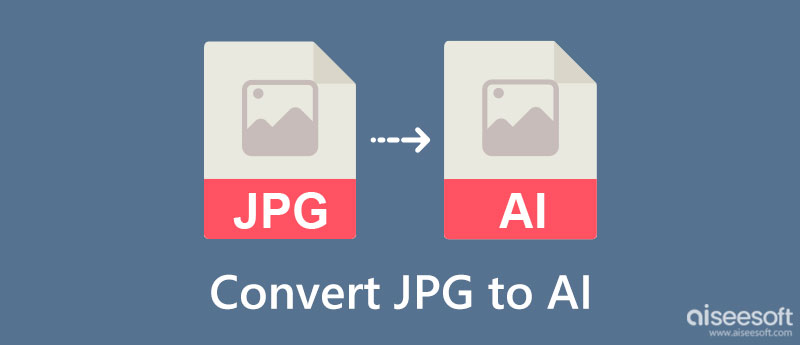
Když je potřeba převod, jediným řešením je převodník, ale proč uživatelé potřebují změnit formát, pokud mohou obsahovat obrazová data? V této části vám probereme, jaké jsou výhody a nevýhody formátu obrázku, abyste zjistili, který je lepší, než převedete JPG na AI. Přečtěte si tyto informace, které jsme zahrnuli.
S JPG můžete stále vytvořit logo a ta možnost je vysoká, že nesmíme uhnout pohledem. JPG ale nabízí pro tvorbu loga pouze povrchovou úroveň. Profesionálové nechtějí používat základní formát, takže místo JPG preferují obrazový formát AI.
Vzhledem k tomu, že JPG je tvořen pixelem, obrázek se pravděpodobně při roztažení spíše rozpixeluje, než aby se zmenšil. Na rozdíl od použití AI můžete libovolně upravit rozměr obrázku, protože je ve vektorovém formátu. Namísto použití pixelů, vektorové obrázky jako AI používají čáry a matematické rovnice k vytvoření dobře definovaného obrázku, který nepotřebuje pixel.
Formát AI používá bezztrátovou kompresi, zatímco JPG používá ztrátovou kompresi. Při přidávání další komprese pomocí kompresoru je méně pravděpodobné, že se při zmenšení AI sníží kvalita, protože je bezztrátová. Pokud ale dáme stranou zmenšení velikosti souboru obrázku s příponou AI nebo JPG. JPG má mnohem menší velikost souboru, protože jeho poměr je 1:10 ve srovnání s tím, co přináší AI.
Theonlineconverter.com je bezplatný online převodník pro změnu vektoru JPG na AI online. S ním můžete dokonce zkopírovat a vložit adresu URL souboru JPG, který chcete převést, pokud není uložen na jednotce vašeho počítače. Navzdory tomu, že se jedná o snadno použitelný převodník, během převodu se zobrazuje mnoho reklam, takže je méně obdivuhodný. Pokud vám však nevadí vidět reklamy na webovém rozhraní, zde je návod, jak jej používat.
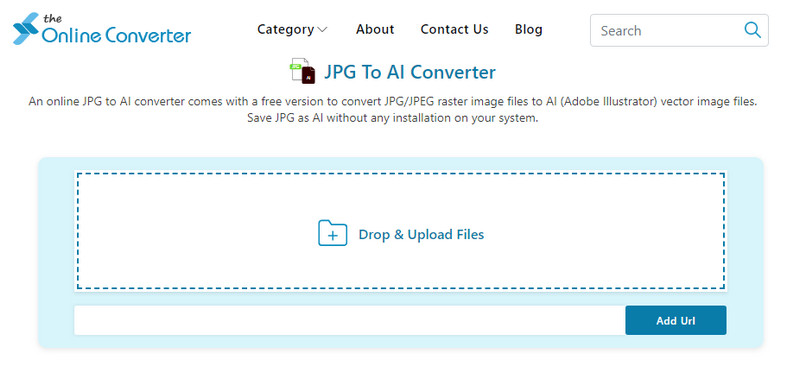
Stejně jako první aplikace, kterou jsme zmínili, autotracer.org je také online konvertor, který pomáhá uživatelům změnit formát JPG na formát AI Illustrator. Jeho GUI má komplexní přístup k uživatelům, což znamená, že při převodu je vše na místě. Kromě toho má aplikace pokročilou možnost, díky které bude obraz vypadat lépe úpravou hladkosti a odstranění skvrn. Stejně jako první online nástroj jsou reklamy také v aplikacích a neumí zpracovat více souborů JPG. Pokud máte jeden JPG, který chcete převést, podívejte se na kroky zde.
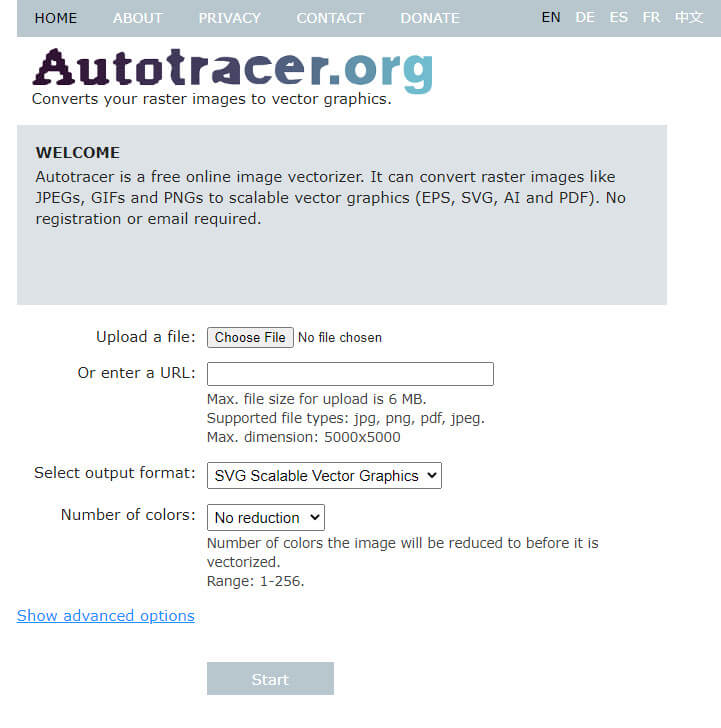
FileStar není online konvertor, takže není potřeba, aby internet transformoval JPG na AI. Aplikace nemá v rozhraní reklamy, což přináší výhody uživatelům, kteří nenávidí zobrazování reklam při konverzi. Má rychlost převodu a podporuje převod více obrázků současně. Před použitím si však budete muset převodník stáhnout na plochu. Kromě převodu rastru na vektor můžete tento převodník použít také na převést obrázek do STL, známý jako 3D formát. Pokud tedy chcete tento převodník otestovat, budete muset pouze postupovat podle uvedených kroků.
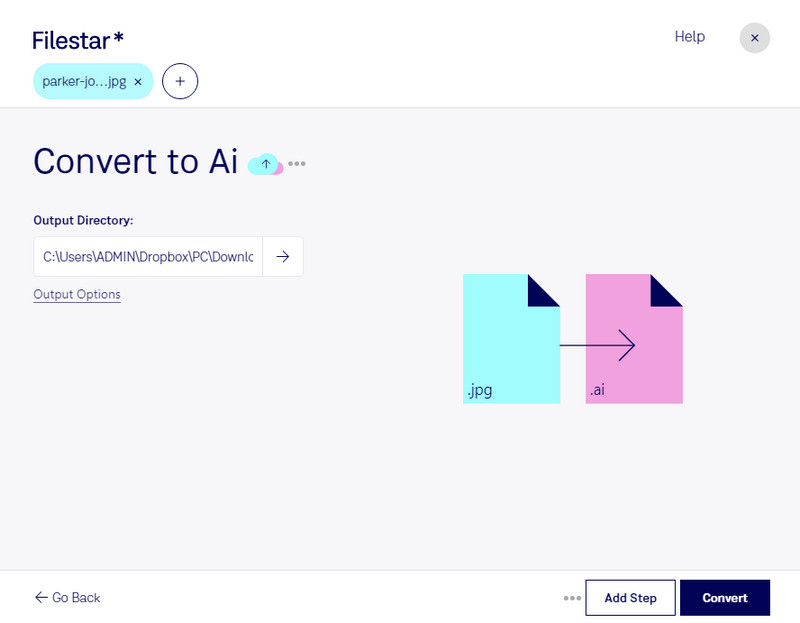
Aiseesoft Převodník obrázků zdarma online je fenomenální konvertor obrázků, který mnoho uživatelů používá ke změně formátu svého vektoru nebo rastru na populární formát, který se dnes běžně používá. Proč je to fenomenální? Protože převaděč dokáže zpracovat více obrázků, aniž by snížil jejich kvalitu, as ultrarychlým procesem převodu, který není obvykle dostupný u každého online převodníku. I když nejste mistrem v převodu obrázků, můžete začít používat k dokončení úkolu za méně než minutu. Zajímá vás, jak na to? Pokud ano, zde je návod, jak začít se změnou přípony obrázku na novější a populárnější formát.
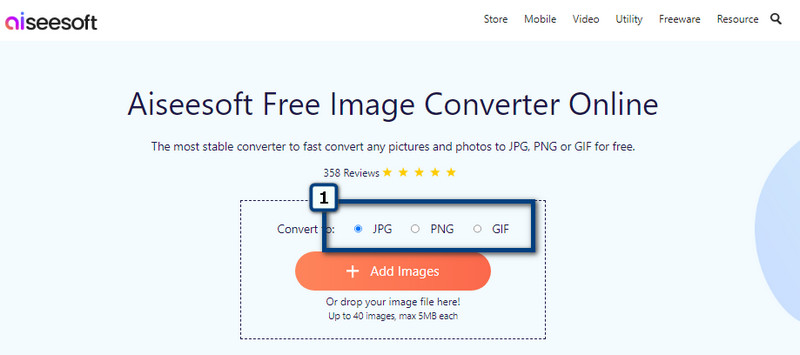
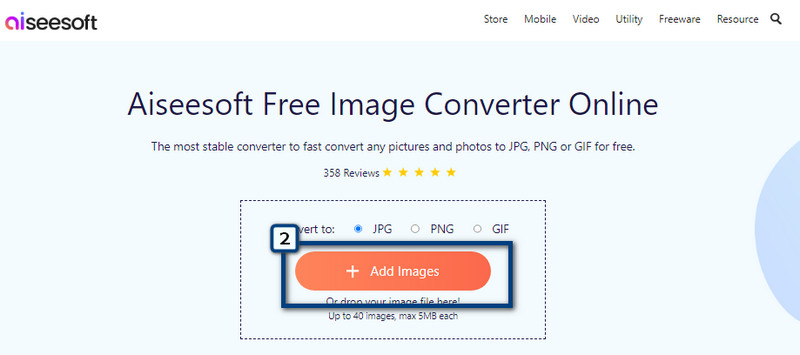
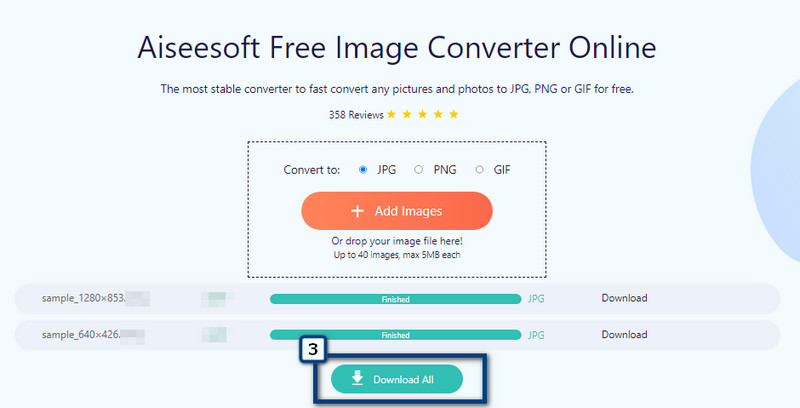
Kde mohu změnit JPG pro vektorizaci obrázku?
K okamžitému vyřešení tohoto problému si můžete stáhnout a použít Adobe Illustrator a Adobe Photoshop. I když to bude nějakou dobu trvat, zejména naučit se ji používat. Přesto můžete rychle převést JPEG na vektor s těmito aplikacemi.
Mohu upravit formát AI v jiném editoru?
Kromě Adobe Illustratoru existuje jen málo editorů obrázků, které nabízejí editační funkce ve formátu AI. Illustrator je však nejvhodnější editor obrázků pro formát AI.
Promění se změna JPG na AI ve vektor?
Po převodu JPG na AI se obrázek změní na vektorizovaný obrázek a uvidíte, že pixely budou pryč, protože AI není tvořena pixely, ale skládá se z čar, které se navzájem spojují.
Proč investovat do čističky vzduchu?
Opravdu, konvertovat JPG do AI je docela jednoduché s pomocí převodníků, které jsme zahrnuli do tohoto článku. Můžete se řídit výukovým programem, který jsme sem přidali a který vám pomůže změnit formát na novější formát AI.

Video Converter Ultimate je vynikající video konvertor, editor a vylepšovač pro převod, vylepšení a úpravu videí a hudby v 1000 formátech a dalších.
100% bezpečné. Žádné reklamy.
100% bezpečné. Žádné reklamy.